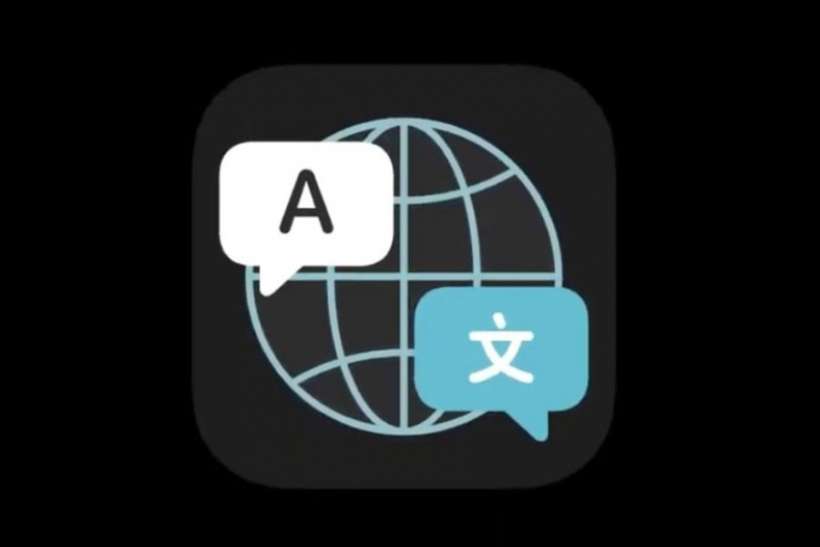
Apple har äntligen en översättningsapp som kan konkurrera med Google Translate. Den nya Translate-appen kommer med iOS 14 och översätter både text och röst till 11 språk, inklusive arabiska, kinesiska, engelska, franska, tyska, italienska, japanska, koreanska, portugisiska portugisiska, ryska och spanska. Den har också ett konversationsläge som automatiskt upptäcker och översätter talat språk, vilket gör det till ett oumbärligt verktyg när du reser utomlands. Så här använder du Apples nya iPhone Translate-app:
- När du öppnar Översätt ser du ett enkelt, lättförståeligt användargränssnitt. Klicka bara på språk högst upp för att välja de du vill översätta, tryck sedan på “Ange text” för att skriva vad du vill översätta. Du kan också använda mikrofonen för att säga ditt ord eller din fras.
- När översättningen är tillgänglig kan du trycka på uppspelningsknappen för att höra den tala (eller gå live med personen du pratar med). Om du tror att det här är en fras som du kan använda mycket, tryck på stjärnan längst ner till vänster för att göra den till en favorit. För att översätta nytt innehåll, använd den nedre delen där du ser “Ange text” och mikrofonknappen.
- Bokikonen drar upp en ordbok, där du kan trycka på varje ord för att se deras detaljerade poster. Du kan trycka på definitionsområdet för att dra det till helskärm.
- I liggande orientering öppnas Översätt till “Konversationsläge”. Skärmen delas för att visa båda sidor av konversationen. Tryck bara på mikrofonknappen och tala, det kommer automatiskt att känna av det talade språket och placera översättningen på rätt sida av skärmen. Om du trycker på expanderingsknappen längst ner till vänster visas “Attention Mode”, vilket gör översättningen större och lättare att se, om du behöver den för alla att se. Klicka på uppspelningsknappen för att höra översättningen
- Tillbaka i stående läge, tryck på Favoriter längst ned till höger för att ta fram ett ord eller en fras som du ställt in som favorit.
Även om Translate använder Internet för att göra sitt jobb, kan du även använda det offline genom att ladda ner språk. För att göra detta, scrolla helt enkelt till botten av språkvalssidan och du kommer att se avsnittet “Offlinespråk tillgängliga” och tryck på nedladdningsknappen bredvid språket du vill använda offline.
